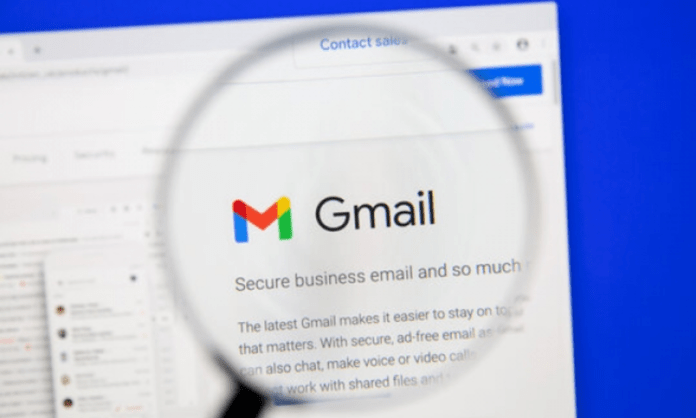Gmail, kullanıcılara birçok kullanışlı özellik sunan popüler bir ücretsiz e-posta hizmetidir. E-posta gönderip almak, kişilerinizi ve takviminizi yönetmek veya arayüzünüzü özelleştirmek istiyorsanız, Gmail bunu kolaylaştırır. Peki Gmail'i bilgisayarınıza nasıl yükleyebilirsiniz? Bu makalede, birkaç basit adımda Gmail'i bilgisayarınızda nasıl kuracağınız ve kullanacağınız konusunda size yol göstereceğiz.
1. Adım: Gmail web sitesine erişin

Gmail'i bilgisayarınıza yüklemenin ilk adımı Gmail web sitesine erişmektir. Google Chrome , Firefox veya Microsoft Edge gibi bir web tarayıcısına ihtiyacınız var . Tarayıcınızı açın ve adres çubuğuna şu adresi yazın: https://mail.google.com/
.
2. Adım: Google hesabınıza giriş yapın
Gmail'i bilgisayarınıza kurmanın ikinci adımı Google hesabınıza giriş yapmaktır. Henüz bir Google hesabınız yoksa ücretsiz olarak bir tane oluşturabilirsiniz.
Google hesabınızla ilişkili e -posta adresinizi veya telefon numaranızı girin ardından "İleri" yi tıklayın. Ardından şifrenizi girin ve tekrar " İleri " yi tıklayın. Gmail resepsiyon kutunuza yönlendirileceksiniz .
3. Adım: Gmail arayüzünüzü özelleştirin
Gmail'i PC'nize yüklemenin üçüncü adımı, GMAI L arayüzünüzü kişiselleştirmektir . Gmail ayarlarına erişerek resepsiyon kutunuzun görünümünü ve davranışını değiştirebilirsiniz. Bunu yapmak için sayfanın sağ üst kısmındaki dişli şekilli simgeyi tıklayın, ardından "Tüm Ayarlara Bakın" ı seçin.

Daha sonra aşağıdaki seçenekleri değiştirebilirsiniz:
- Tema : Gelen kutunuz için sunulan temalardan bir duvar kağıdı seçebilir veya kendi duvar kağıdınızı yükleyebilirsiniz.
- Yoğunluk : gelen kutunuzda görüntülenen mesajların kompaktlık düzeyini varsayılan, rahat veya kompakt arasında seçebilirsiniz.
- Sekmeler : Mesajlarınızı Ana, Sosyal, Promosyonlar vb. gibi kategorilerine göre sıralayan sekmeleri etkinleştirebilir veya devre dışı bırakabilirsiniz.
- Etiketler : Mesajlarınızı kişisel kriterlerinize göre düzenlemek için etiketler oluşturabilir ve yönetebilirsiniz.
- Filtreler : Mesajlarınızı gönderen, konu, anahtar kelimeler veya ekler gibi farklı kriterlere göre otomatik olarak sıralamak için filtreler oluşturabilir ve yönetebilirsiniz.
- Bildirimler : Yeni bir mesaj aldığınızda sesli veya görsel bildirimleri etkinleştirebilir veya devre dışı bırakabilirsiniz.
Gmail arayüzünüzü özelleştirdikten sonra, Windows görev çubuğuna sabitleyebilirsiniz . Bunu yapmak için görev çubuğundaki Gmail simgesine sağ tıklayın ve ardından “ Görev çubuğuna sabitle ” seçeneğini seçin. Böylece artık e-postalarınızı kontrol etmek için tarayıcınızı açmanıza gerek kalmayacak.
4. Adım: Gmail Özelliklerini Kullanın
dördüncü adımı Gmail özelliklerini kullanmaktır . Gelen kutunuzdan aşağıdaki işlemleri gerçekleştirebilirsiniz:
- Bir mesaj gönderin : Sayfanın sol üst kısmındaki " Yeni Mesaj " düğmesini tıklayın, ardından mesajın alıcısını, nesnesini ve içeriğini girin. Ayrıca ekler, görüntüler veya emoji de ekleyebilirsiniz. Ardından mesajın sol altındaki "Gönder" düğmesine tıklayın.
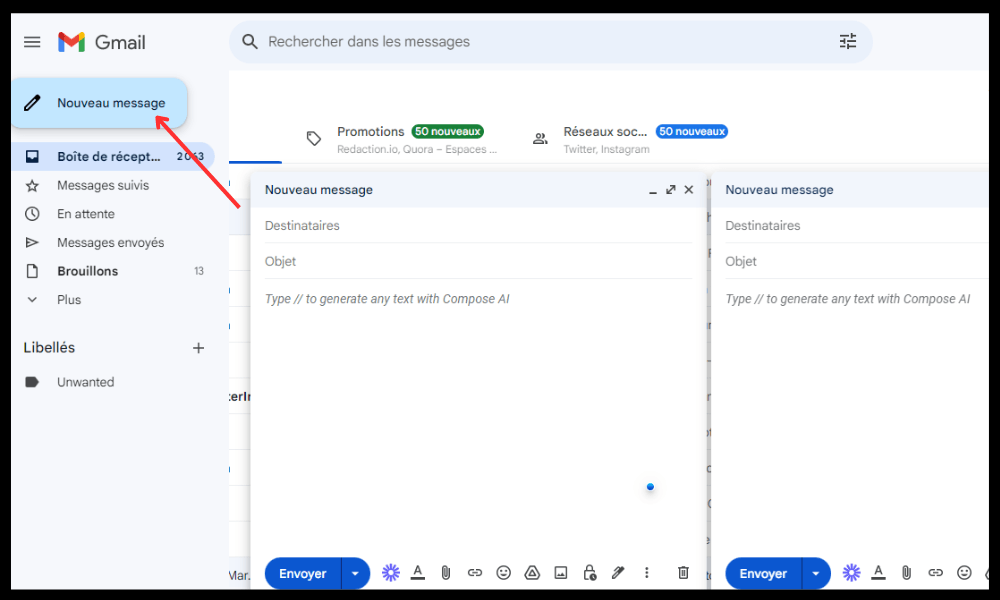
- Mesaj alma : Yeni bir mesaj aldığınızda, onu okuyup okumadığınıza bağlı olarak gelen kutunuzda açık veya kapalı bir zarf simgesiyle görünür. Açmak ve gerekirse yanıt vermek için mesaja tıklayın.
- Bir mesajı silin veya arşivleyin : Bir mesajı silmek veya arşivlemek istiyorsanız, mesajın solundaki kutuyu işaretleyin, ardından sayfanın üst kısmındaki "Sil" düğmesine veya "Arşiv" i tıklayın. Ayrıca mesajı sepete veya "Tüm Mesajlar" bölümüne sürükleyebilirsiniz.
- Mesaj arama : Gelen kutunuzda belirli bir mesajı bulmak istiyorsanız sayfanın üst kısmındaki arama çubuğunu kullanın. Aramanızı hassaslaştırmak için anahtar sözcükler yazabilir veya gelişmiş operatörleri kullanabilirsiniz.

Gmail'in karşılaştırmalı avantaj ve dezavantajları tablosu
| Faydalar | Dezavantajları |
| 15 GB'a kadar ücretsiz e-posta depolama alanı | Ekli çok sayıda e-posta alırsanız ulaşılabilecek depolama sınırı |
| Gelişmiş E-posta Filtreleme | E-posta içeriğine dayalı hedeflenen reklamlar |
| Entegre iletişim ve takvim yönetimi | Google hesabının hacklenmesi riski |
| Temayı ve etiketleri özelleştirme | İnternet bağlantısı gerekli |
SSS
Gmail'i web tarayıcısı olmadan bilgisayarıma nasıl yüklerim?

, çalışması için internet bağlantısı gerektiren bir web uygulaması olduğundan, Gmail'i web tarayıcısı olmadan bilgisayarınıza yüklemeniz mümkün değildir Thunderbird veya Outlook gibi bir web tarayıcısı kullanmadan bilgisayarınızdan Gmail kutunuza erişmenizi sağlayan yazılımlar vardır .
Kişilerimi ve takvimimi bilgisayarım ve akıllı telefonum arasında nasıl senkronize edebilirim?
Kişilerinizi ve takviminizi bilgisayarınız ile akıllı telefonunuz arasında senkronize etmek için her iki cihazda da aynı Google hesabını kullanmanız yeterlidir. Bu şekilde kişileriniz ve etkinlikleriniz her iki platformda da otomatik olarak güncellenecektir.
Gmail şifremi nasıl değiştiririm?
Gmail şifrenizi değiştirmek için şu adımları izleyin:
- Bilgisayarınızda Gmail'i açın
- Sağ üstteki profil fotoğrafınıza tıklayın
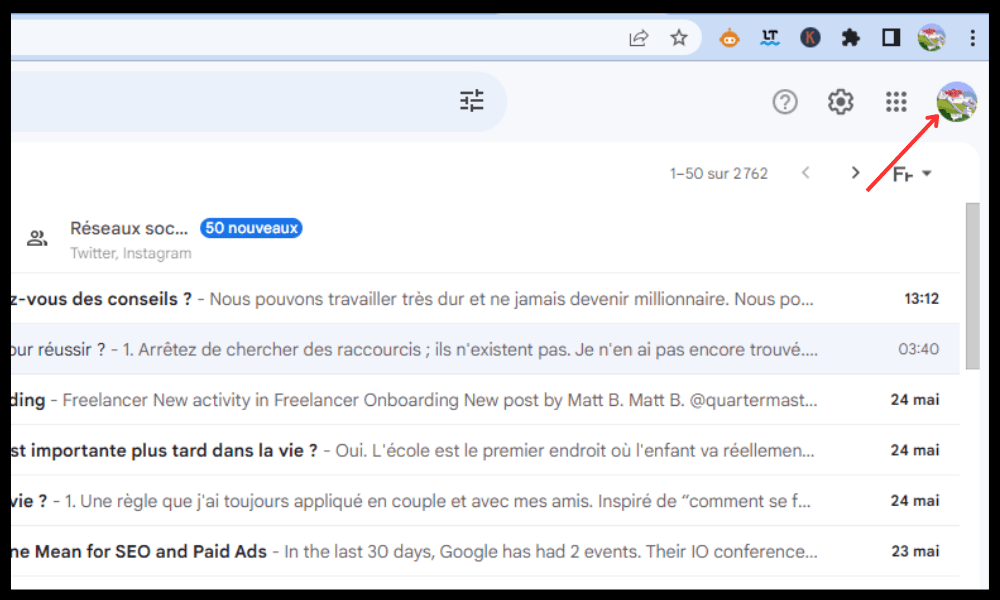
- "Google Hesabınızı Yönet" e tıklayın
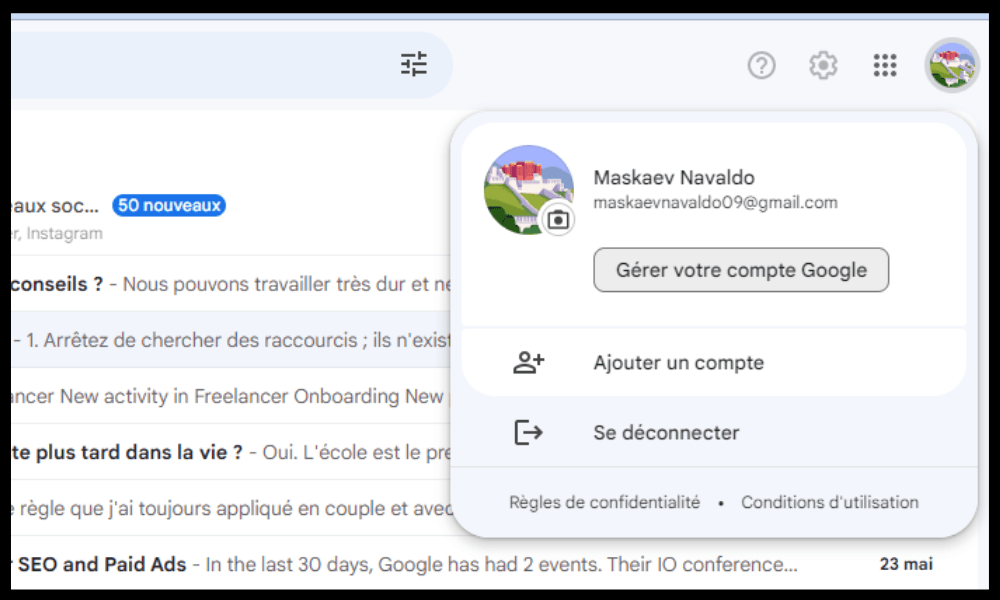
- Yan menüde "Güvenlik" i tıklayın

- "Google'a Bağlantı" bölümünde Pass ye tıklayın
- Mevcut şifrenizi girin
- Yeni şifrenizi giriniz
- Şifreyi Değiştir " e tıklayın
Gmail şifremi unutursam nasıl kurtarırım?
Gmail şifrenizi unuttuysanız şu adımları izleyin:
- Bilgisayarınızda Gmail'i açın
- E posta adresini veya telefon numaranı gir
- İleri " ye tıklayın
- " Unutulmuş şifre?" ""
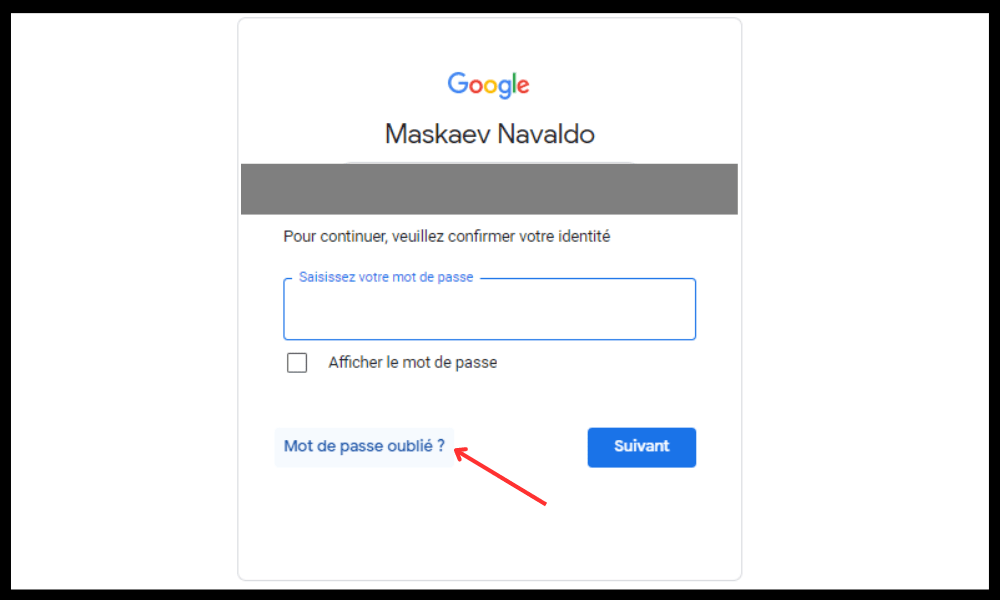
- Kimliğinizi doğrulamak için ekrandaki talimatları izleyin
- Şifrenizi sıfırlamak için bir yöntem seçin (e-posta, SMS veya gizli soru aracılığıyla)
- Alınan kodu veya gizli sorunun cevabını girin
- Yeni şifrenizi giriniz
- " Parolayı Sıfırla "
Gmail hesabımı kalıcı olarak nasıl silerim?
Gmail hesabınızı kalıcı olarak silmek için şu adımları izleyin:
- Bilgisayarınızda Gmail'i açın
- Sağ üstteki profil fotoğrafınıza tıklayın
- Google Hesabınızı Yönet " e tıklayın
- Lateral Menüde "Veri ve Gizlilik" i tıklayın
- Verilerinizin geleceğini indirin, silin veya planlayın " bölümüne gidin.
- " Bir Hizmeti Sil veya Hesabınızı Sil "
- Bir Hizmeti Sil " e tıklayın
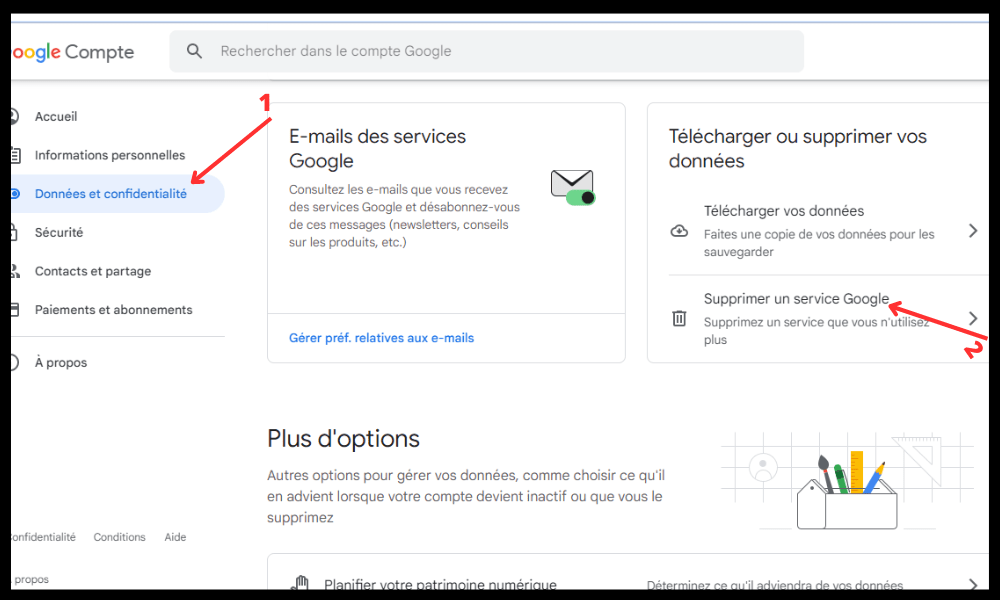
- Şifrenizi girin ve “ İleri ”
- Gmail'in yanındaki çöp kutusu simgesini tıklayın
- Sahip olduğunuz ve bir Google hesabıyla ilişkili olmayan başka bir e-posta adresi girin
- “ Doğrulama e-postası gönder ”
- Aldığınız doğrulama e-postasını açın ve içerdiği bağlantıya tıklayın
- Gmail hesabınızı kalıcı olarak silmek istediğinizi onaylayın
- " Gmail l'yi kaldır "
Lütfen unutmayın : Bu işlem geri alınamaz ve Gmail hesabınızla ilişkili tüm e-postalarınızı, kişilerinizi ve ayarlarınızı kaybedersiniz. YouTube veya Google Drive gibi diğer Google hizmetlerine erişmek için Google hesabınızı kullanmaya devam edebileceksiniz.
Çözüm
Ancak Gmail gelen kutunuzun tüm avantajlarından yararlanmadan saldırılardan, spam'lerden veya virüslerden kaçınmak için onu güvence altına almanız önemlidir . Bunu yapmak için şu birkaç ipucunu takip edebilirsiniz:
- Google hesabınız için güçlü ve benzersiz bir şifre seçin . Kimseyle paylaşmayın ve düzenli olarak değiştirin.
- Hesabınızın güvenliğini artırmak için iki adımlı doğrulamayı etkinleştirin. Bu, yeni bir cihazda her oturum açışınızda SMS veya uygulama yoluyla gönderilen kodu girmenizi isteyecektir.
- Google hesabınızdaki son etkinlikleri kontrol edin. Hesabınıza erişen cihazları, konumları ve uygulamaları inceleyebilir ve şüpheli etkinlikleri bildirebilirsiniz.
- Kişisel veya mali bilgilerinizi ele geçirmeye çalışan sahte mesajlara karşı dikkatli olun Şüpheli bağlantılara veya eklere tıklamayın ve iletileri spam veya kimlik avı olarak bildirmeyin.
- Bilgisayarınızı güvenliğinizi tehlikeye atabilecek kötü amaçlı yazılımlardan korumak için bilgisayarınızda antivirüs ve güvenlik duvarı kullanın
Gmail gelen kutunuzun güvenliğini sağlayabilecek ve avantajlarından gönül rahatlığıyla yararlanabileceksiniz.